
Съдържание:
- Автор John Day [email protected].
- Public 2024-01-30 07:52.
- Последно модифициран 2025-01-23 14:36.


Наскоро попаднах на евтин 1.3 IPS TFT екран. Той има много висока разделителна способност 240x240 пиксела и много висока плътност на пикселите поради малкия си размер. Това е IPS панел, IPS означава InPlane Switching. Това са по -висок тип LCD екрани, които имат страхотни ъгли на видимост и по -добро възпроизвеждане на цветовете от традиционните LCD TFT+TN/CSTN, затова е един от любимите ми LCD дисплеи.
Той използва SPI интерфейса за комуникация с микроконтролера или SOC.
Стандартният SPI използва 4 проводника за комуникация:
1) MOSI -> Master Out Slave In
2) MISO -> Master In Slave Out
3) SCK -> Сериен часовник
4) CS/SS -> Chip Select/Slave Select
SPI позволява множество устройства в шината и активното устройство се избира чрез издърпване на реда за избор на чип LOW. На този дисплей няма ред за избор на чип, разделен на заглавията.
Може да попитате защо да се притеснявате за хакване на CS линията? Е, това зависи от приложението. Ако имате дисплея като единственото устройство на SPI шината, това е добре. Дисплеят ще продължи да работи, въпреки че, ако искате да използвате друго устройство на SPI шината, например адаптер за SD карта, тогава нямате късмет, тъй като и двете изискват отделни CS линии, за да говорят с подчиненото устройство. Ето защо ще извадим CS линията от модула.
Този модул има общо 7 пина:
1) BLK = Подсветка
2) D/C = Данни/команда
3) RES = Нулиране
4) SDA = Серийни данни или SPI MOSI
5) SCL = Сериен часовник или SPI SCK
(Не се бъркайте с I2C щифтовете SDA и SCK, този екран не е I2C.)
6) VCC (3.3V)
7) Земя
Чрез свързване на BLK щифта към VCC можем да активираме LED подсветката на екрана, но този щифт е безполезен, освен ако не искате да контролирате подсветката чрез софтуер. Но можем да използваме този допълнителен щифт като CS пин, като премахнем следата от лентата на LCD.
Консумативи
1) Остър нож или нож.
2) поялник
3) Джъмпер или тел за опаковане на тел (> 28AWG)
4) Пистолет за горещо лепило (по избор)
Стъпка 1: Прекъсване на първата следа
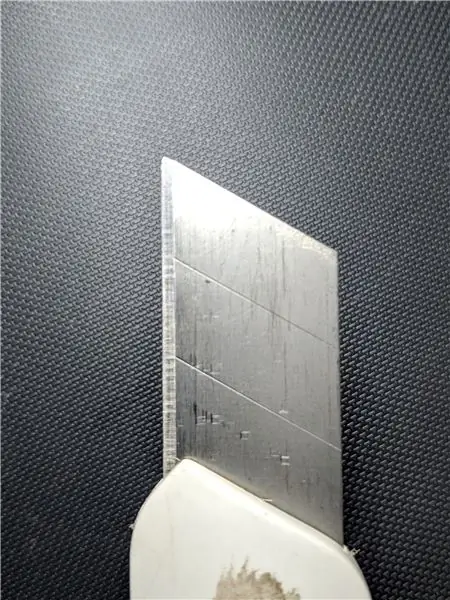


Първо си вземете остър нож. След това изрежете следата, както е показано на снимката. Направете това внимателно, тъй като екранът е крехък и не позволявайте на фрезата да се изплъзне и да повреди лентовия кабел. След прекъсване на проследяването, уверете се, че BLK щифтът е изключен от резистора R2 под тази следа с помощта на мултицет в режим на непрекъснатост.
Стъпка 2: Добавяне на подложки за запояване
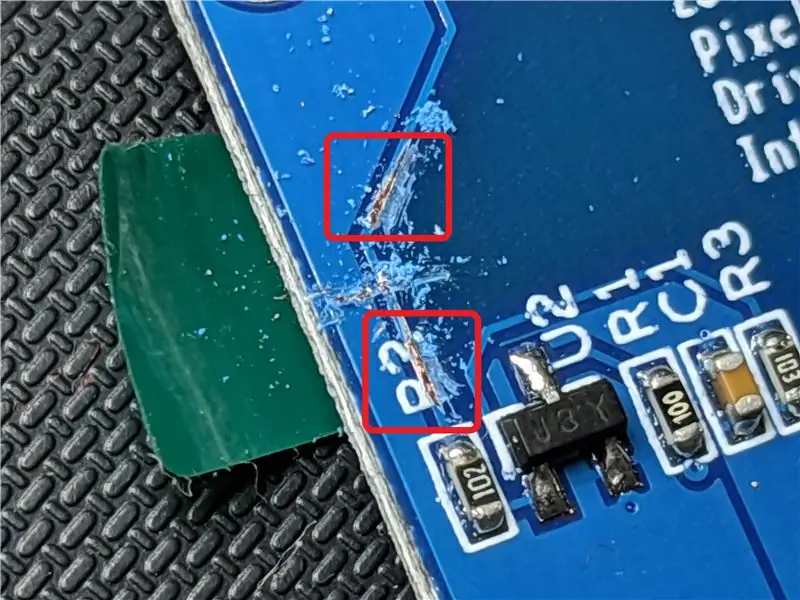


Отново с помощта на резачката внимателно изстържете спояващата маска на трите места, показани на снимката. Внимавайте да не изложите съседните следи, това ще затрудни по -късно запояването. Остържете го, докато не видите голата мед. Тя трябва да бъде достатъчно голяма, за да запоява джъмперните проводници, които ще запояваме по -късно.
След това калайдисайте тези открити медни подложки с малко прясна спойка.
Стъпка 3: Прекъсване на втората следа

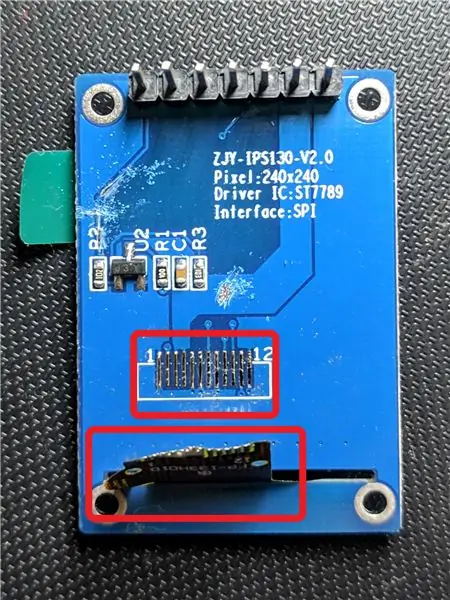
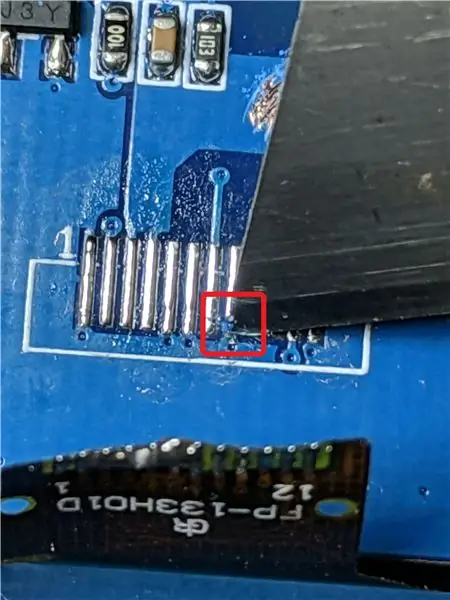
Препоръчвам да използвате термоуправляема ютия за следващата стъпка. Настройте ютията на около 350C, за да избегнете счупване на малки подложки за запояване на LCD дисплея. Ще използвам моя надежден TS100 за това. Започнете, като добавите малко прясна спойка към подложките за запояване на лентовия конектор. И като започнете от всяка страна внимателно издърпайте лентата нагоре, за да премахнете спойка една по една. Бъдете много нежни! Тази лента е много крехка. прегъването му твърде много ще разруши вътрешните следи. Сега, след като извадите лентата, изрежете следата от петата следа от лявата страна. Това е нашата линия CS, постоянно свързана с GND. Изрежете по долната страна на следата от запълването на почвата. След прекъсване се уверете, че това е изключено от щифта GND.
След като приключите, препаяйте лентата отново към печатната платка и проверете всички връзки с мултицет.
Стъпка 4: Добавяне на джъмперни проводници


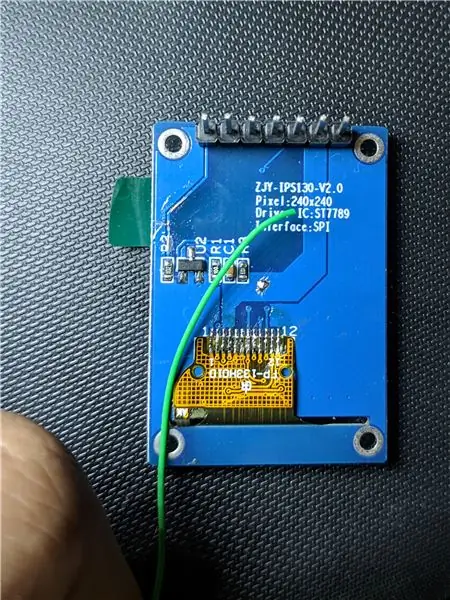
Вземете някои фини джъмперни проводници (препоръчва се плътно ядро) и отрежете оголените краища. Свържете един проводник от следата на BLK Header към CS следата на лентата и един проводник от VCC към следата на подсветката.
Това ще обвърже подсветката с VCC и ще свърже безплатната заглавка към CS.
Добавете малко горещо лепило към проводниците и връзките след проверка.
Стъпка 5: Тествайте:)
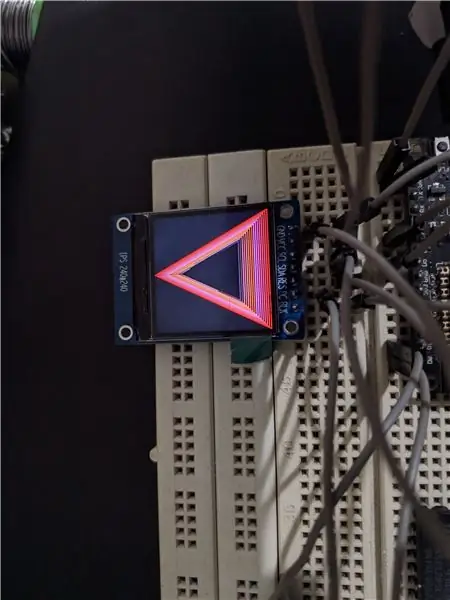
Тествайте TFT с любимия си MCU.
Библиотека Adafruit ST77XX
Библиотека Adafruit GFX
Препоръчано:
Добавяне на цифров дисплей към стар комуникационен приемник: 6 стъпки (със снимки)

Добавяне на цифров дисплей към стар комуникационен приемник: Един от недостатъците на използването на по -стара комуникационна екипировка е фактът, че аналоговият циферблат не е много точен. Винаги се досещате за честотата, която получавате. В AM или FM лентите това обикновено не е проблем, защото обикновено
Добавяне на монитор за използване към домашен термостат: 4 стъпки

Добавете монитор за употреба към домашен термостат: Много, много отдавна, преди да е имало такова нещо като „умен“термостат, имах домашен термостат, който даваше дневен (мисля - може би седмичен) общ брой " навреме " за моята отоплителна и климатична система. Нещата се промениха
Добавяне на микрофон към чифт слушалки: 6 стъпки

Добавяне на микрофон към чифт слушалки: Имате ли чифт слушалки, които наистина харесвате как звучат, но нямат микрофон? Следвайте тази лесна инструкция и ще имате любимите си слушалки, готови за използване с мобилния си телефон. описаната тук процедура m
Добавяне на нови библиотеки към KICAD: 6 стъпки

Добавяне на нови библиотеки към KICAD: KiCad е безплатен софтуерен пакет за автоматизация на електронно проектиране (EDA). Той улеснява проектирането на схеми за електронни схеми и превръщането им в дизайн на печатни платки. Той разполага с интегрирана среда за схематично улавяне и оформление на печатни платки
I2C / IIC LCD дисплей - Използвайте SPI LCD към I2C LCD дисплея, използвайки SPI към IIC модул с Arduino: 5 стъпки

I2C / IIC LCD дисплей | Използвайте SPI LCD към I2C LCD дисплея Използване на SPI към IIC модул с Arduino: Здравейте момчета, тъй като нормалният SPI LCD 1602 има твърде много кабели за свързване, така че е много трудно да го свържете с arduino, но на пазара има един модул, който може конвертирате SPI дисплея в IIC дисплей, така че тогава трябва да свържете само 4 проводника
